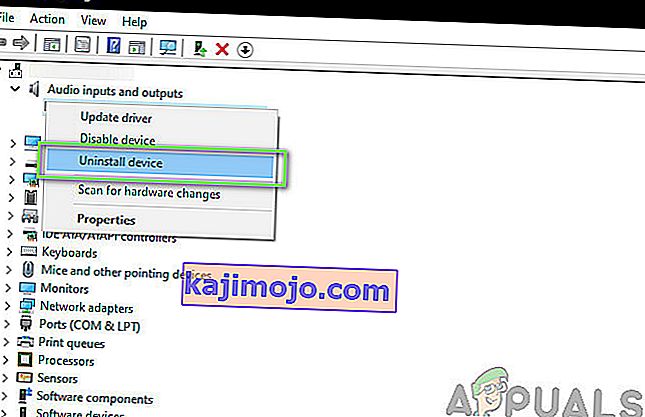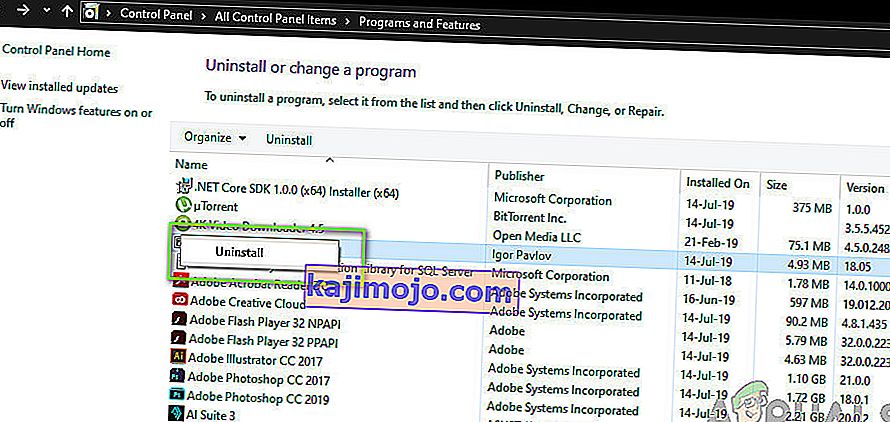A közelmúltban számos kérdést kaptunk az NVIDIA Virtual Audio és annak Windows operációs rendszerben történő használata kapcsán. Úgy tűnik, hogy ezt az NVIDIA-összetevőt az NVIDIA grafikus kártyák összes grafikus illesztőprogramjával együtt szállítják, valamint más, a felhasználók által használt és telepített NVIDIA-termékekkel és szoftverekkel együtt.

Ennek a lejátszó eszköznek van egy bejegyzése az Eszközkezelőben is, ahol illesztőprogramként van jelen az Audio Controllers kategóriában. Ebben a cikkben megvizsgáljuk, mi ez a modul, és mi a fő feladata. Ezenkívül megállapítjuk, hogy biztonságos-e eltávolítani a számítógépről, vagy sem.
Mi az NVIDIA Virtual Audio?
Különböző felhasználói jelentések és a saját számítógépeinken végzett kísérletek alapján arra a következtetésre jutottunk, hogy az NVIDIA Virtual Audio olyan szoftverkomponens, amelyet maga az NVIDIA használ fel, amikor a rendszerét SHIELD moduljával vagy egy másik kimeneti komponenssel csatlakoztatják vagy használják . hangszórók. Egy másodperc alatt áttekintjük, mi a SHIELD.

Az NVIDIA Virtual Audio-t maga az NVIDIA írja alá digitálisan , és a vállalat ellenőrzött terméke. Általában nem érkezett jelentés arról, hogy bármilyen rosszindulatú program befolyásolta volna vagy leplezte volna a modult és megfertőzte volna a felhasználók számítógépeit.
A hangerő SHIELD-hez történő továbbításán túl az NVIDIA Virtual Audio a hangkommunikációra is használható a grafikus kártya HDMI-portján keresztül. Előfordulhat, hogy a felhasználók felfogják, hogy csak a videók továbbítanak HDMI-kábelen keresztül. Ez azonban nem igaz. Amint a technológiai világ egyre fejlettebb, a HDMI sem kivétel, és egyike azoknak a moduloknak, amelyek képesek továbbítani a hangot a Video tetején bármilyen forrásba.
A HDMI-kábel / port két csatornával rendelkezik az audió és a video átviteléhez. Ha HDMI-t csatlakoztat egy projektorhoz vagy egy másik eszközhöz, amely rendelkezik audio kimenettel, akkor a hang automatikusan továbbításra kerül. Ez hasonló a konzolok TV-hez való csatlakoztatásához; egyetlen HDMI kábelt használnak mind az audio, mind a video továbbításához.
Mi az NVIDIA SHIELD TV?
Az NVIDIA SHIELD TV egy új kiegészítő az NVIDIA családhoz, amely elsősorban egy Android TV doboz. Ez egy streaming doboz, amely a legfrissebb Android TV operációs rendszeren fut, és a Google Assistant és a Chromecast funkciókat is beépítették.

Amellett, hogy csak TV-doboz, az NVIDIA SHIELD TV köztudottan nagyon jól kezeli a streaminget. A dedikált NVIDIA grafikával a játék egyáltalán nem tűnik problémának. Az NVIDIA SHIELD TV az NVIDIA Virtual Audio szolgáltatást használja, ha számítógépét / laptopját a SHIELD TV-hez kívánja csatlakoztatni. Ha nincs telepítve a virtuális audiokomponens a számítógépére, akkor nem tudja továbbítani a hangot a TV-készülékre, és csak a videót továbbítja.
Távolítsam el az NVIDIA Virtual Audio alkalmazást?
Ez a kérdés az Ön használatától függ. Ha a számítógépet a grafikus kártya HDMI-jén keresztül csatlakoztatja egy másik eszközhöz vagy a SHIELD TV-hez, a legjobb, ha egyedül hagyja az alkatrészt. Semmilyen módon nem fog ártani neked.
Ha azonban egyike azoknak a technikai furcsaságoknak, akik nem szeretik a felesleges dolgokat a számítógépükön, akkor a Virtual Audio eltávolításának nincsenek mellékhatásai (feltéve, hogy a grafikus kártya HDMI-je egy hangszóró nélküli monitorhoz csatlakozik, mert ha voltak, akkor a hang nem kerül továbbításra). Az alábbiakban bemutatjuk az összetevő eltávolításának módját a számítógépéről.
Hogyan lehet eltávolítani az NVIDIA virtuális hangot?
Az NVIDIA Virtual Audio eltávolításának folyamata meglehetősen egyszerű. Csak annyit kell tennie, hogy navigál az eszközkezelőhöz, és eltávolítja onnan az audiokomponentust. Az összetevőt eltávolíthatja a Playback eszközökről is. A folytatás előtt ellenőrizze, hogy rendszergazdaként van-e bejelentkezve.
Megjegyzés: Az alkatrészt / illesztőprogramot bármikor újratelepítheti az NVIDIA hivatalos webhelyéről. Azt is meg kell jegyezni, hogy a jövőben ezek az illesztőprogramok automatikusan települhetnek, ellentétben azzal, hogy engedélyt kérnek tőlük, mint most.
- Nyomja meg a Windows + R billentyűt, írja be a „ devmgmt.msc ” szót a párbeszédpanelbe, majd nyomja meg az Enter billentyűt.
- Az eszközkezelőben keresse meg az Audio bemenetek és kimenetek elemet, és keresse meg az NVIDIA Virtual Audio bejegyzést.
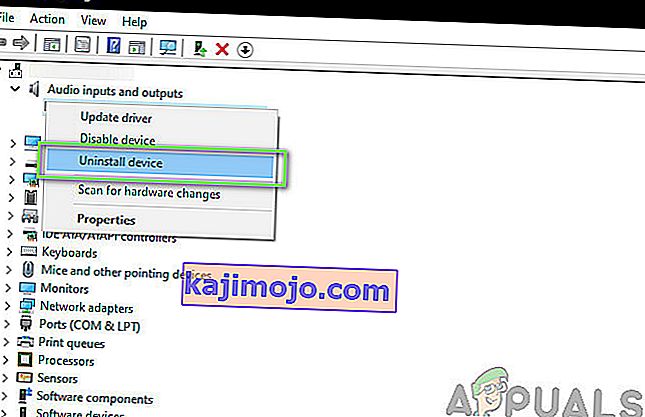
- Kattintson a jobb gombbal rá, és válassza az Eltávolítás lehetőséget .
Indítsa újra teljesen a számítógépet, és ellenőrizze, hogy eltávolították-e az illesztőprogramokat. Ha a megfelelő szoftver-összetevőt is telepítette, az alábbiakban bemutatjuk a módszerét annak eltávolítására.
- Nyomja meg a Windows + R billentyűkombinációt, írja be az „ appwiz ” parancsot. cpl ” elemet a párbeszédpanelen, és nyomja meg az Enter billentyűt.
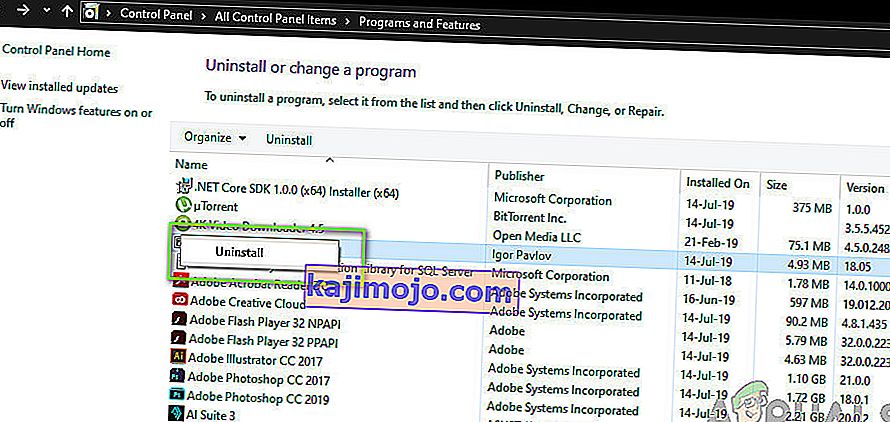
- Az Alkalmazáskezelőben keresse meg az NVIDIA Virtual Audio elemet. Kattintson a jobb gombbal rá, és válassza az Eltávolítás lehetőséget .
Most indítsa újra a számítógépet a változások végrehajtásához. Továbbá, ha nem akarja eltávolítani a szoftvert, és csak a bejegyzést szeretné eltávolítani a lejátszó eszközökről, akkor ezt az alábbi lépések végrehajtásával teheti meg:
- Kattintson a jobb gombbal a tálcán található Hang ikonra, és válassza a Hangbeállítások lehetőséget .
- Megnyílik a Beállítások ablaka. Nézze meg a jobb felső sarkot, és válassza a Hangvezérlő panelt .
- Most válassza a Lejátszó eszközök fület . Ha látja, hogy engedélyezve van az NVIDIA Virtual Audio, akkor egyszerűen letilthatja azt, ha jobb gombbal rákattint és a Letilt lehetőséget választja .
- Ha nem látja a bejegyzést, kattintson a jobb gombbal bármelyik üres helyre, és válassza a Letiltott eszközök megjelenítése lehetőséget .
Indítsa újra teljesen a számítógépet, és ellenőrizze, hogy a kívánt művelet végrehajtásra került-e.